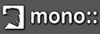Instalando Mono en Ubuntu Hoary - Parte II
En esta ocasion vamos a instalar las librerias para trabajar con Windows Forms y desarrollar aplicaciones graficas tipo windows.
Los repositorios son los mismos que utilizamos para instalar mono en la primera parte; para instalar las librerias de Windows Form se necesitan las sgts dependecias, estos son para tener
si nada falla debemos configurar las variables de entorno asi:
guardamos, compilamos y ejecutamos :
el resultado debe ser el sgte:
Los repositorios son los mismos que utilizamos para instalar mono en la primera parte; para instalar las librerias de Windows Form se necesitan las sgts dependecias, estos son para tener
# sudo apt-get install libungif4-dev libtiff4-dev libpng3-dev# tar zxvf libgdiplus-1.1.5.tar.gz
# cd libgdiplus-1.1.5
# ./configure --prefix=/opt/mono
# make
# sudo make install
# echo "export LD_LIBRARY_PATH=$LD_LIBRARY_PATH:/opt/mono/lib" >> $HOME/.bashrc
Ahora vamos a probar que todo trabaja normal, para ello cerramos la sesion de la terminal y abrimos otra, con un editor de texto creamos el archivo HolaWindowsForms.cs y digitamos lo sgt;using System.Windows.Forms;
public class HolaWindowsForms {
public static void Main() {
MessageBox.Show("Hola Windows Forms !");
}
}
# mcs -r: System.Windows.Forms.dll HolaWindowsForms.cs
# mono HolaWindowsForms.exe
Listo!, ya podemos desarrollar aplicaciones graficas con Windows Forms.